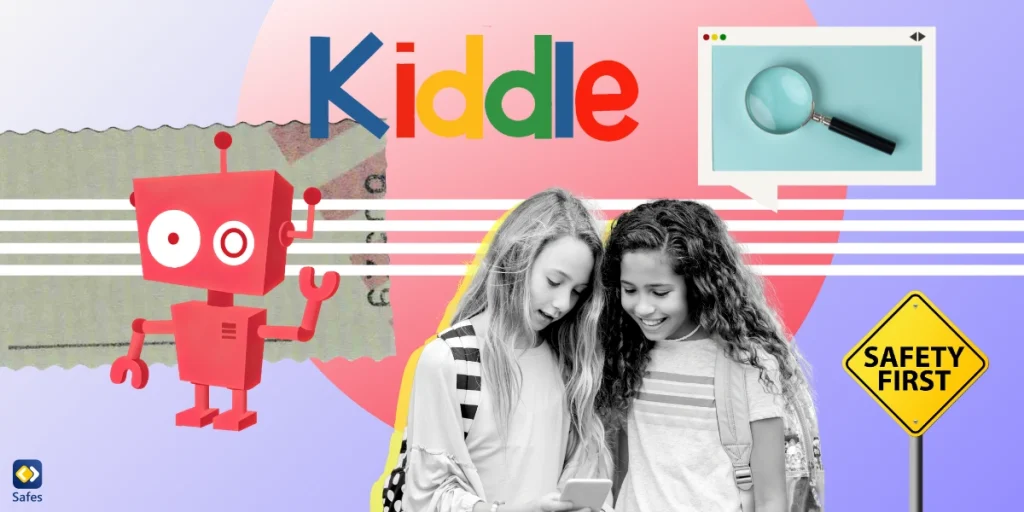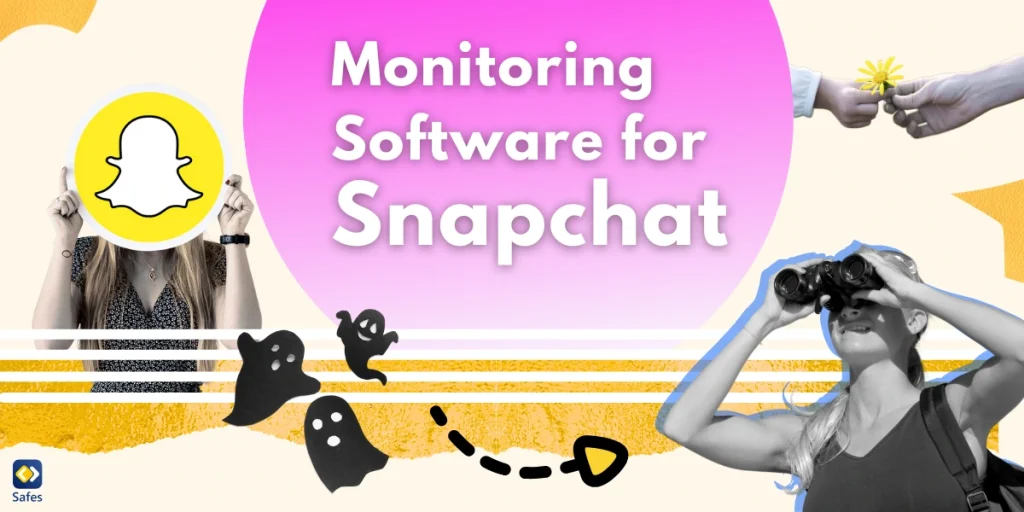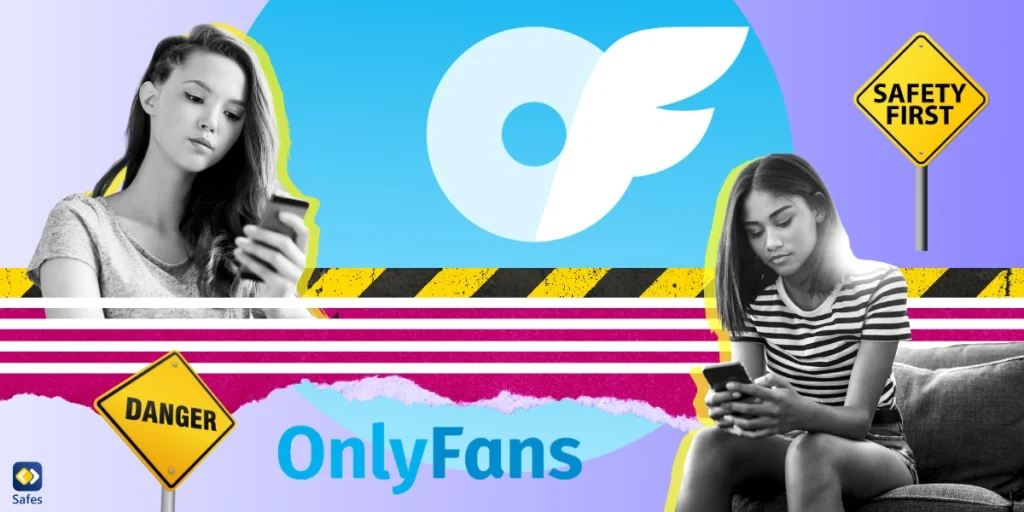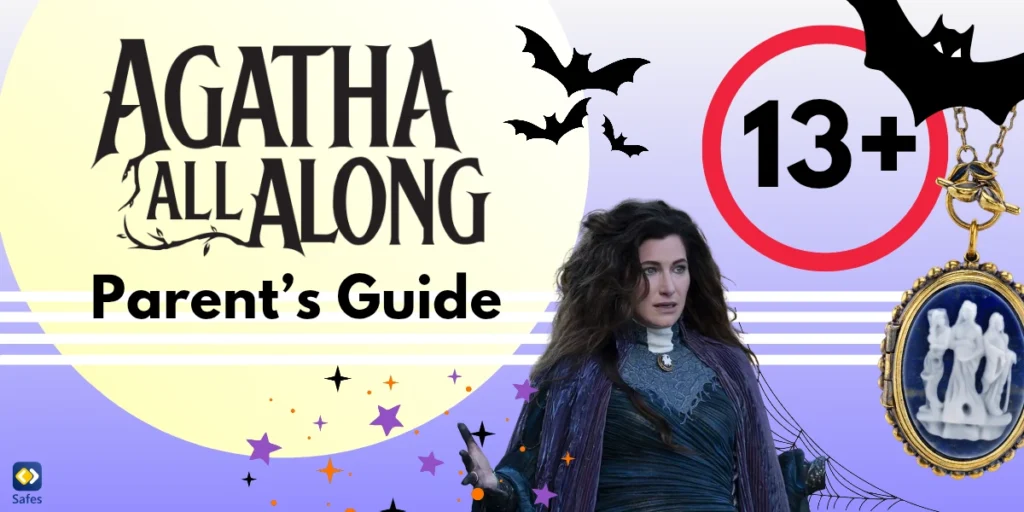Haben Sie sich jemals gewünscht, dass Ihr Heim-WLAN nicht so grenzenlos wäre, damit Sie nicht ständig jede einzelne Bewegung Ihres Kindes im Internet überwachen müssen? Nun, wenn ja, sind wir hier, um Ihnen zu helfen, Ihren Wunsch in die Realität umzusetzen. Die gute Nachricht ist, dass die meisten Breitbandanbieter, einschließlich Sky Broadb, ihren Kunden eine Reihe von Internetsicherheitsoptionen anbieten. Wenn Sie sich also für Sky Broadband als Internetanbieter zu Hause entschieden haben und wissen möchten, wie Sie die Kindersicherung auf Sky WiFi einsetzen können, sind Sie hier genau richtig.
Download and Start Your Free Trial of the Safes Parental Control App
In diesem Artikel erhalten Sie einen umfassenden Überblick über die Kindersicherungsfunktionen, die Sky Broadband zu bieten hat, wie Sie sie implementieren können, und alternative Kindersicherungsoptionen, mit denen Sie Ihr Kind im Internet schützen können.
Über Sky Broadband Shield
Einer der leistungsstärksten Breitbandanbieter Großbritanniens, Sky Broadband, hat sich gegenüber der britischen Regierung verpflichtet, seinen Nutzern eine Kindersicherung zu bieten, ebenso wie andere Internetanbieter. Und Sky Broadband Shield ist die Kindersicherungssuite, die Sky seinen WLAN-Kunden anbietet. Es ist in Ihrem WLAN-Service enthalten, sodass Sie für diese Suite keine zusätzliche Gebühr zahlen müssen. Es enthält grundlegende Kindersicherungen, die Sie in Ihrem Heim-WLAN implementieren können , damit Ihr Kind zu bestimmten Zeiten nicht auf bestimmte Inhalte oder sogar auf das Internet zugreifen kann.
Sky Broadband Shield beinhaltet unter anderem folgende Funktionen:
-
Sichere Suche:
Die sichere Suche von Sky Broadband Shield kann dazu beitragen, minderjährige Kinder vor Inhalten für Erwachsene zu schützen. Safe Search filtert explizite Inhalte aus den Suchmaschinenergebnissen Ihres Kindes, sodass Sie weniger gestresst über die Inhalte sein können, auf die es durch die Suche im Internet stoßen kann.
-
Website-Blocker:
Mit dieser Funktion können Sie bestimmte Websites oder Kategorien blockieren oder zulassen, sodass Ihr Kind sie nicht über Ihr Heim-WLAN erreichen kann.
-
Altersfreigabeeinstellungen:
Sie können zwischen drei verschiedenen Altersfreigaben (PG, 13 oder 18+) wählen, die für Ihre WLAN-Benutzer gelten. Diese Funktion blockiert den Zugriff auf unangemessene Inhalte für die von Ihnen ausgewählte Altersgruppe.
- PG: Schränkt ungeeignete Inhalte für Kinder unter 13 Jahren ein. Beachten Sie, dass sowohl Xbox Live als auch das Playstation Network unter dieser Altersfreigabe nicht verfügbar sind.
- 13: Zusätzlich zu bestimmten Inhaltsbeschränkungen können Sie mit dieser Altersfreigabe einen zeitgesteuerten Zugriff einrichten, damit Ihr Kind Videospiele auf seiner Spielekonsole spielen kann.
- 18+: Diese Bewertung schränkt Ihre Inhalte nicht viele ein, schützt Sie jedoch vor Phishing bösartiger Websites.
-
Automatischer Nennschalter:
Mit dieser Funktion können Sie einen bestimmten Zeitraum für die Aufhebung der Altersbeschränkungen festlegen, sodass Sie unbegrenzten Zugriff auf Ihr Heim-WLAN haben, wenn Sie Ihr Kind schlafen lassen.
-
Gilt für alle angeschlossenen Geräte:
Ihre Sky Broadband Shield-Einstellungen gelten für alle Geräte, die mit Ihrem Heim-WLAN verbunden sind, sodass Sie sich keine Sorgen machen müssen, auf jedem Gerät, das Ihr Kind möglicherweise verwendet, eine separate Kindersicherung einzurichten, sogar auf der Spielekonsole.
-
Erweiterter Schutz:
Der Advanced Protection von Sky Broadband Shield schützt Ihre angeschlossenen Geräte vor Cyberangriffen wie Viren, Malware und Phishing.
HINWEIS: Wenn Sie Sky WiFi verwenden, ist Sky Broadband Shield standardmäßig auf die Altersfreigabe 13 eingestellt. Um die Einstellungen für die Altersfreigabe zu ändern, müssen Sie:
- Besuchen Sie die Website von Sky Broadband
- Loggen Sie sich in Ihr Sky-Konto ein
- Zum Abschnitt Sky Broadband Shield
- Ändern Sie die Einstellungen für die Altersfreigabe nach Ihren Wünschen

Obwohl Sky Broadband Shield Ihnen helfen kann, bestimmte grundlegende Kindersicherungen auf den Geräten Ihres Kindes einzurichten, sind die Funktionen nicht völlig narrensicher, und Sie sollten damit rechnen, dass explizite oder ungeeignete Inhalte durchrutschen. Das andere, größere Problem mit dieser Suite ist, dass Ihre Kindersicherungseinstellungen für alle Geräte gelten, die mit Ihrem Heiminternet verbunden sind, was bedeutet, dass Sie die gleichen Einschränkungen in Ihrem Internet haben wie die Ihres Kindes. Die automatische Altersfreigabe ist auch nicht gerade ideal, da Ihr Kind davon erfahren könnte und heimlich versucht, bis spät in die Nacht wach zu bleiben, nur um auf uneingeschränkte Inhalte im Internet zuzugreifen.
Über Sky Broadband Buddy
Um Ihnen mehr anpassbare Einstellungen zur Verfügung zu stellen, hat Sky Broadband die Sky Broadband Buddy App entwickelt. Diese App gibt Ihnen mehr Kontrolle über Inhalte und Einschränkungen auf jedem Gerät, das mit Ihrem Sky-WLAN verbunden ist. Es gibt jedoch einen Haken: Im Gegensatz zur Sky Broadband Shield Suite ist Buddy nicht kostenlos. Um diese App nutzen zu können, müssen Sie eine zusätzliche Gebühr zahlen, um Ihr Breitbandpaket durch Hinzufügen des Sky Broadband Boost zu aktualisieren.
Mit der Sky Broadband Buddy App können Sie verschiedene Altersbeschränkungen und Filter auf den Geräten Ihrer Kinder individuell einrichten. Mit Buddy können Sie ein Profil für Ihr Kind erstellen und aus einer breiteren Palette von Kindersicherungsoptionen auswählen, wie zum Beispiel:
-
Fristen:
Sie können ein Zeitlimit für den Zugriff Ihres Kindes auf Ihr Heim-WLAN festlegen, damit es nicht zu viel Zeit mit dem Surfen verbringen muss. Sie können auch eine Schlafenszeit oder eine Ruhezeit für sie festlegen, wodurch ihre Geräte zu einer bestimmten Stunde vom Internet getrennt werden. Sie können auch den Internetzugang abrupt unterbrechen, alles, was Sie tun müssen, ist, ihre WLAN-Verbindung auf der Sky Broadband Buddy-Homepage zu unterbrechen. Eine andere Sache, die Sie tun können, ist, Ihr Kind bei gutem Benehmen mit zusätzlicher Zeit im Internet zu belohnen.
-
Inhaltsbeschränkungen:
Sie können separate Inhaltsbeschränkungen für die Geräte Ihres Kindes festlegen und ungeeignetes Material basierend auf den Altersfreigaben PG, 13 und 18+ filtern. Sie können auch keinen Filter implementieren.
-
Browserverlauf:
Sie können auf den Browserverlauf Ihres Kindes zugreifen und die Websites anzeigen, die Ihr Kind online ansieht.
-
Ort:
Sie können den Standort Ihres Kindes überwachen, sofern die Standorteinstellungen von Buddy auf dem Gerät Ihres Kindes korrekt aktiviert wurden. Damit dieser Service funktioniert, müssen Sie die Sky Kids App auf dem Gerät Ihres Kindes installieren. Wenn aktiviert, senden die Standorteinstellungen von Buddy eine Benachrichtigung an das Telefon Ihres Kindes, um es darüber zu informieren, dass sein Standort verfolgt wird.
Direkt über Ihren WLAN-Router
Wenn Sie Ihr Sky WiFi direkt über Ihren Router einschränken möchten, führen Sie die folgenden Schritte aus:
- Gehen Sie zu Ihrer Router-Einstellungsseite in Ihrem Browser
- Geben Sie den Benutzernamen und das Passwort Ihres Routers ein
- Wählen Sie ERWEITERTE > Sicherheit
- Klicke
Your Child’s Online Safety Starts Here
Every parent today needs a solution to manage screen time and keep their child safe online.
Without the right tools, digital risks and excessive screen time can impact children's well-being. Safes helps parents set healthy boundaries, monitor activity, and protect kids from online dangers—all with an easy-to-use app.
Take control of your child’s digital world. Learn more about Safes or download the app to start your free trial today!